win10系统本地连接ip配置出现故障无法连接网络的设置技巧
发布日期:2019-07-14 作者:win10家庭版 来源:http://www.win10zhuti.com
今天和大家分享一下win10系统本地连接ip配置出现故障无法连接网络问题的解决方法,在使用win10系统的过程中经常不知道如何去解决win10系统本地连接ip配置出现故障无法连接网络的问题,有什么好的办法去解决win10系统本地连接ip配置出现故障无法连接网络呢?小编教你只需要1、如果是系统没有本地连接图标,可以在系统上打开开始菜单,然后选择“控制面板”; 2、接着在控制面板上选择“网络和internet”,再选择“网络和共享中心”;就可以了;下面就是我给大家分享关于win10系统本地连接ip配置出现故障无法连接网络的详细步骤::
1、如果是系统没有本地连接图标,可以在系统上打开开始菜单,然后选择“控制面板”;
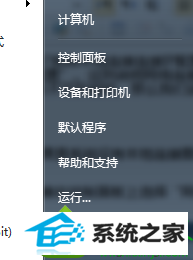
2、接着在控制面板上选择“网络和internet”,再选择“网络和共享中心”;
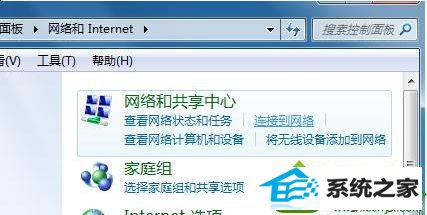
3、在共享中心界面上,点击左侧中的“更改适配器设置”;
4、然后在网络连接界面查看到本地连接图标。右键点击本地连接图标,选择“属性”;

5、在打开的本地连接图标属性窗口上,双击打开internet 协议版本4;
6、最后在internet 协议版本4属性面板上,设置“自动获取ip”,再点击确定按钮即可正常上网。
win10系统本地连接ip配置出现故障无法连接网络解决方法讲解到这里,遇到相同问题的用户可以采取上面小编讲解的方法解决,希望对大家有所帮助!
栏目专题推荐
系统下载推荐
系统教程推荐
- 1win10系统磁盘分区图标显示不正常的恢复办法
- 2电脑公司WinXP 纯净中秋国庆版 2020.10
- 3win10系统笔记本鼠标灯没亮无法正常使用的操作步骤
- 4win7系统连接网络时提示无法连接到此网络错误的设置步骤
- 5小编操作win10系统安装程序弹出mom.exe - net framework初始化错误的
- 6win7电脑运行饥荒游戏提示error during initialization处理办法
- 7老司机研习win10系统打开文档提示“word遇到问题需要关闭”的方法
- 8帮您操作win10系统不能使用语音聊天的技巧
- 9技术员研习win10系统访问不了ftp的步骤
- 10win10系统插入耳机时总是弹出音频对话框的设置步骤